厭倦了盯著PowerPoint中的空白幻燈片,不知道從哪裡開始? 不用擔心! 借助 PowerPoint 中現成的互動式測驗範本 ClassPoint 測驗創意,您現在可以將演示文稿轉換為互動式體驗,只需按一下即可吸引和教育您的觀眾!
“我們希望’ClassPoint’和’innovation’成為同義詞。為了滿足使用者的需求,ClassPoint 成為了一個值得關注的工具,它席捲了演示文稿的世界,一次一個幻燈片放映。
– Pat,ClassPoint 國家經理,泰國
在這篇博客中,我們很高興介紹一項新的演示功能,將您的PowerPoint升級到一個全新的水準,讓您能夠訪問預製的互動式測驗範本。 請繼續閱讀以瞭解如何在PowerPoint中訪問此功能!
什麼是 ClassPoint 測驗創意?
ClassPoint 以增強觀眾參與度而聞名,擁有各種互動功能,包括現場演示、 遊戲化、 測驗,甚至令人興奮的 AI 技術。 憑藉其 自動測驗 功能,ClassPoint 超越了傳統的紙筆,使教師和演示者使用 Quiz Ideas 更加方便。
介紹測驗創意 – 直接嵌入到 PowerPoint 中的現成測驗範本的終極資源。 如果您在創建測驗時感到卡住或需要問題類型的靈感,此功能可以為您提供説明。
ClassPoint 測驗創意功能
- 易於訪問:在PowerPoint功能區中方便地使用,在Inknoe ClassPoint 選項卡中找到測驗創意。
- 問題嵌入:所有範本都預先嵌入了 ClassPoint 問題按鈕,進一步簡化了幻燈片準備工作。
- 直接插入到幻燈片:只需按一下,即可將測驗創意中的任何範本直接添加到您的PowerPoint幻燈片中。
ClassPoint 測驗創意 PowerPoint 範本
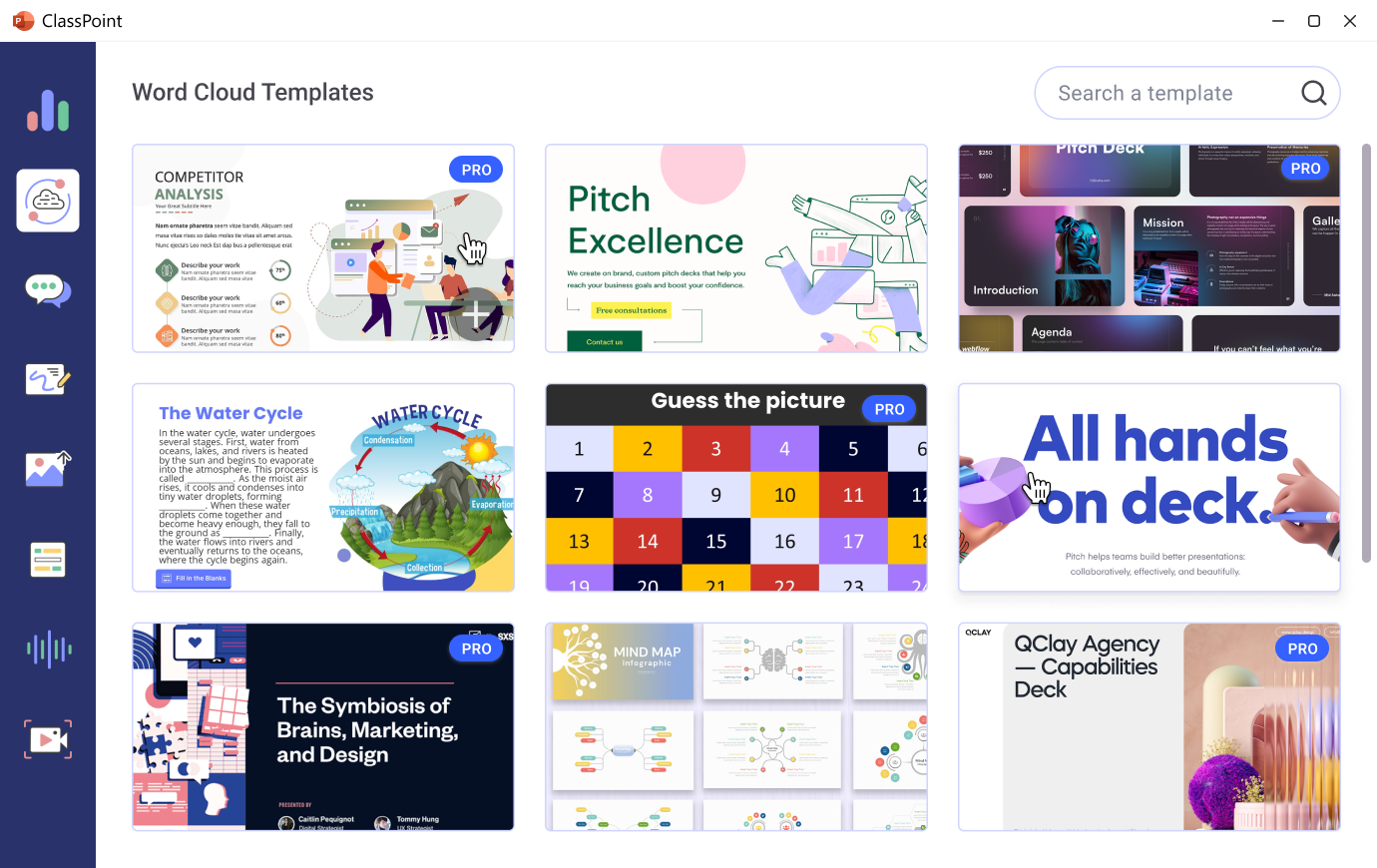
ClassPoint 測驗創意範本庫中包含多種互動式測驗類型,包括:
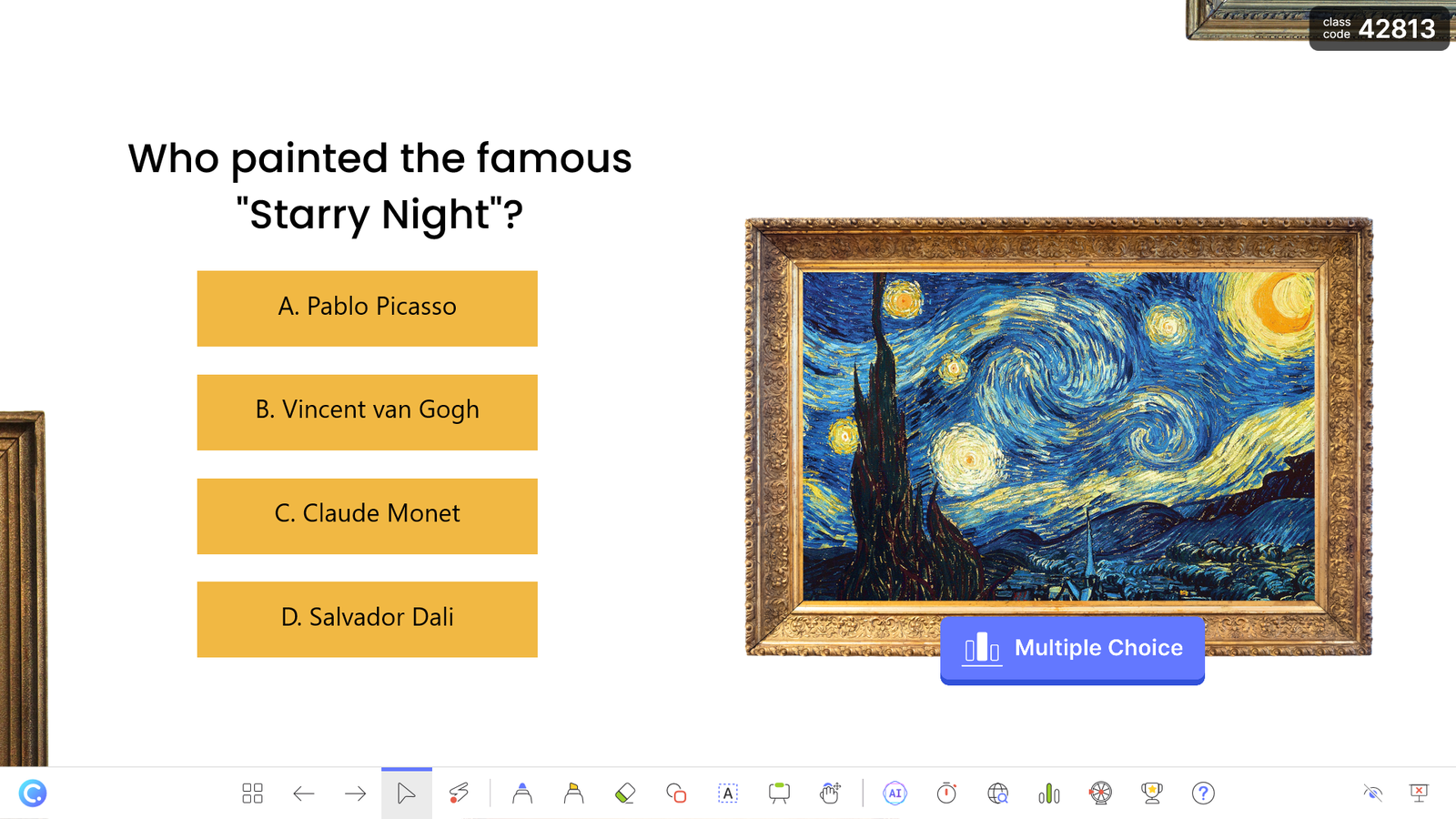
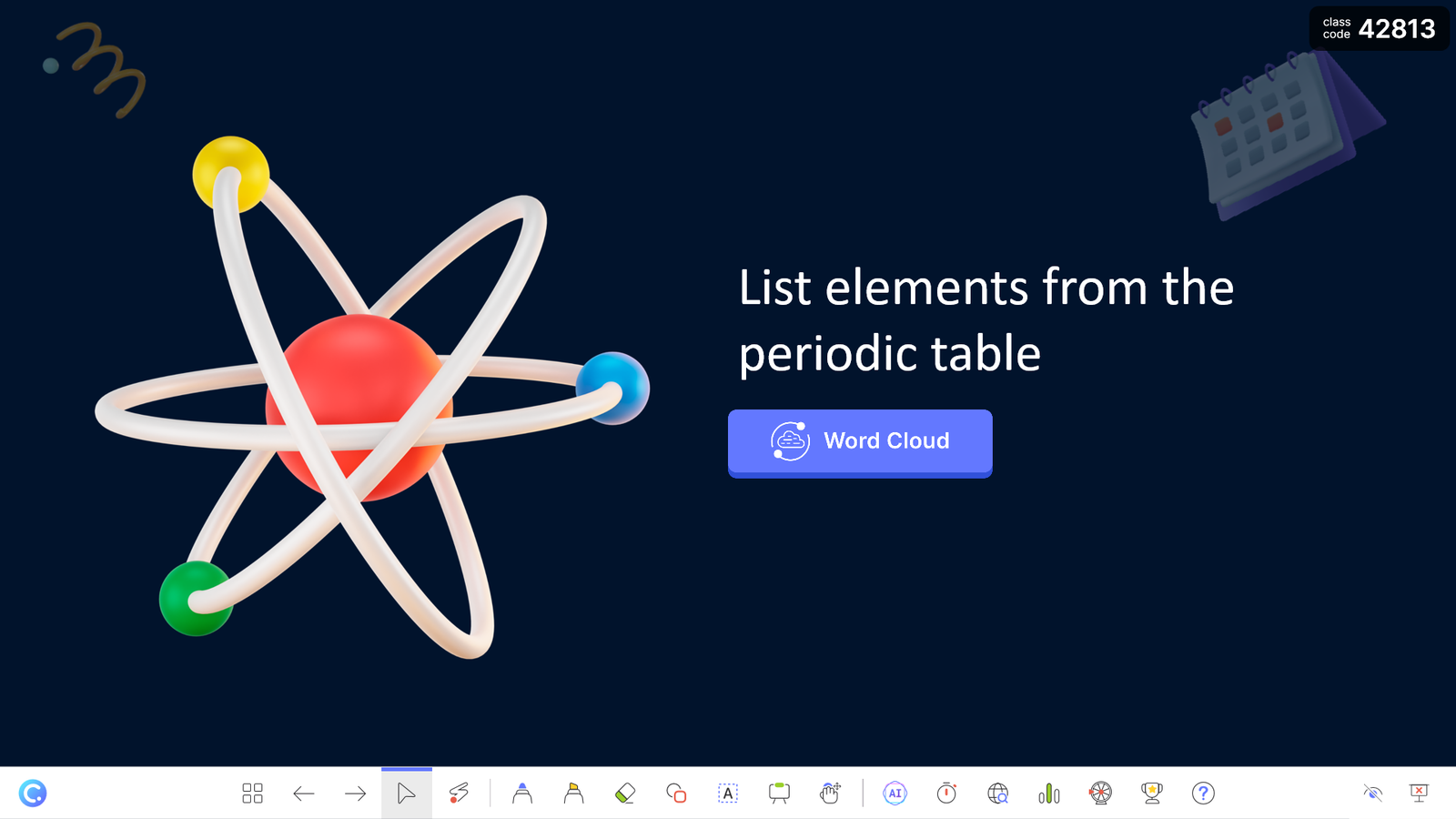
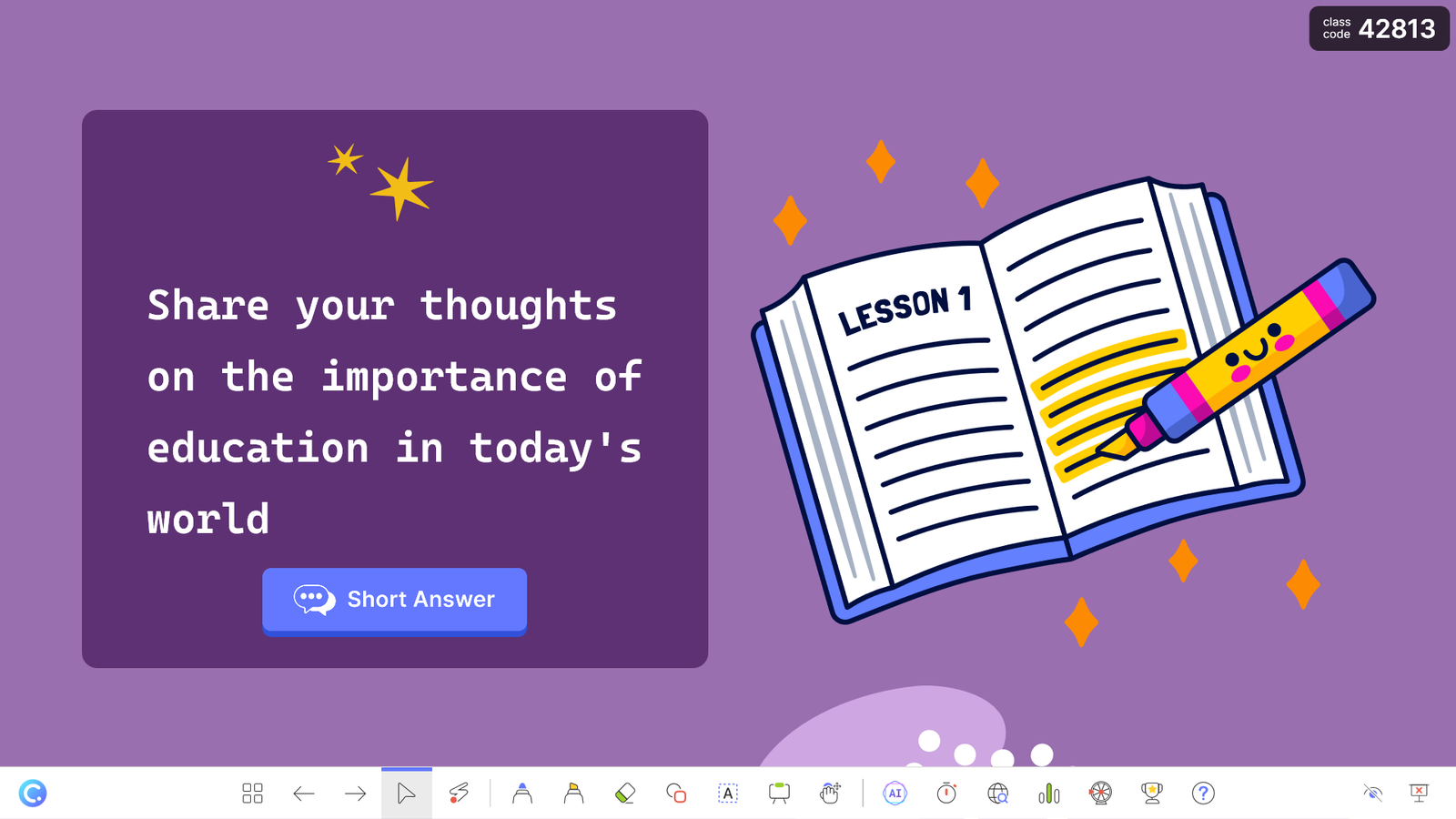
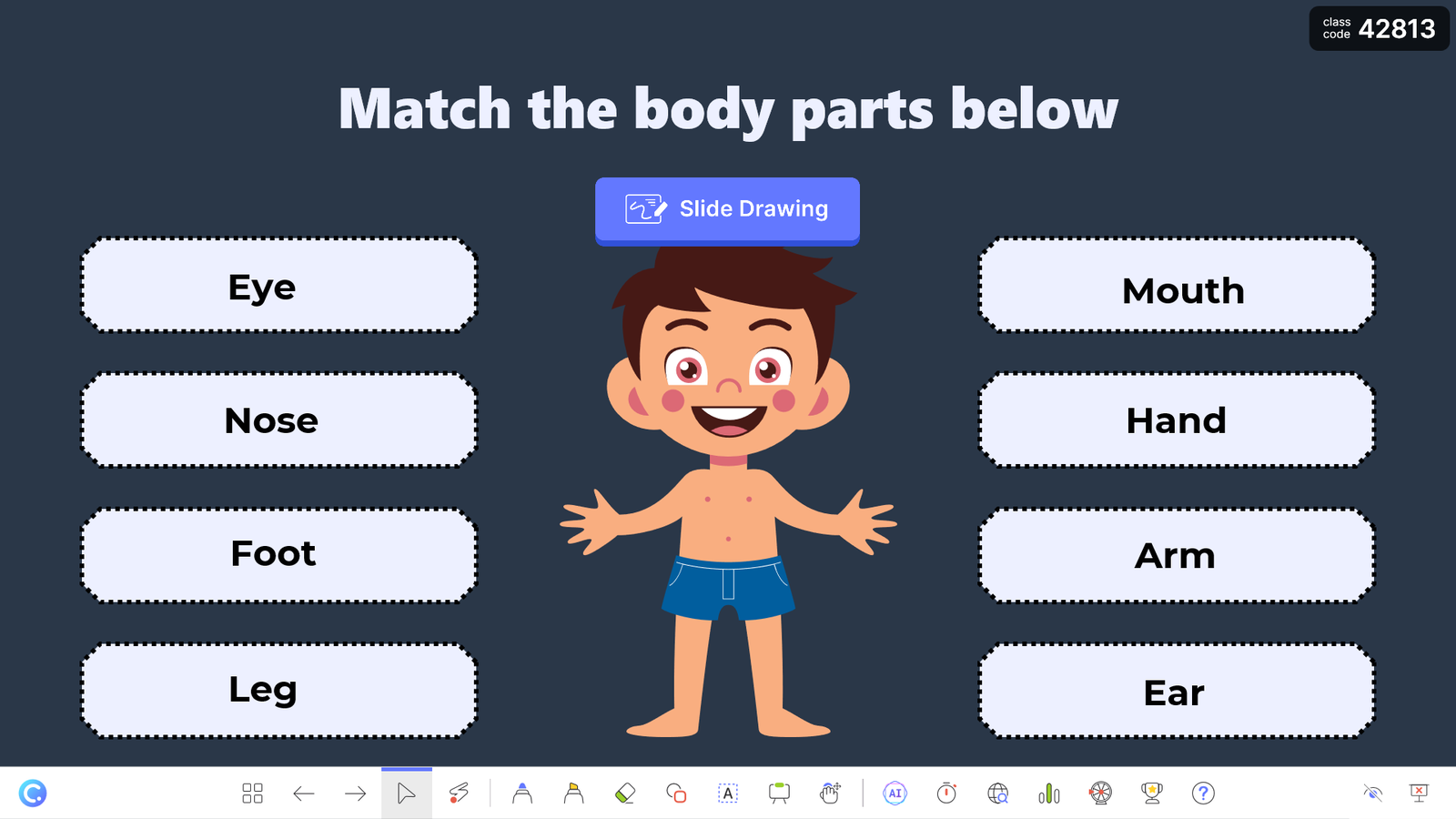
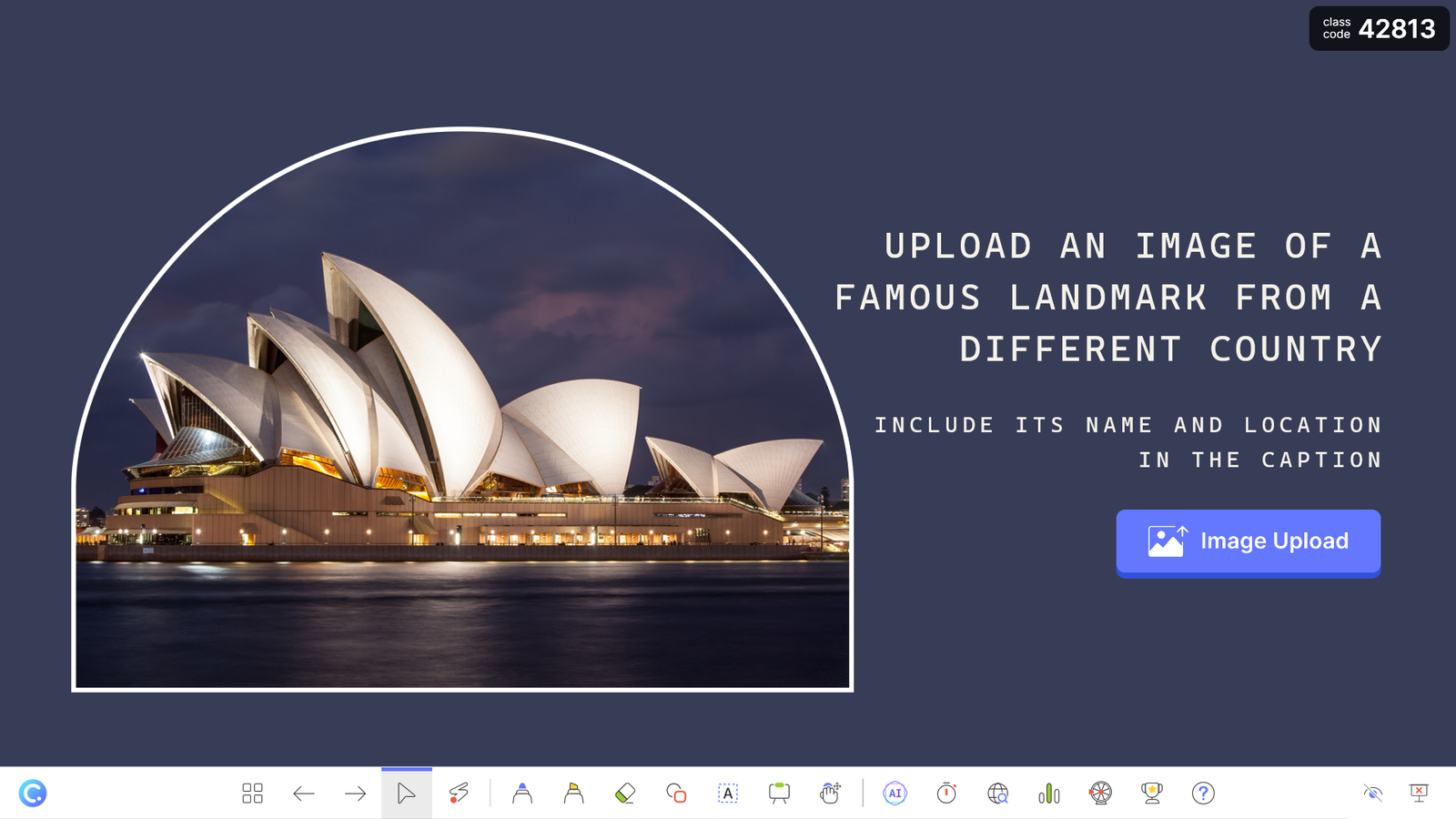
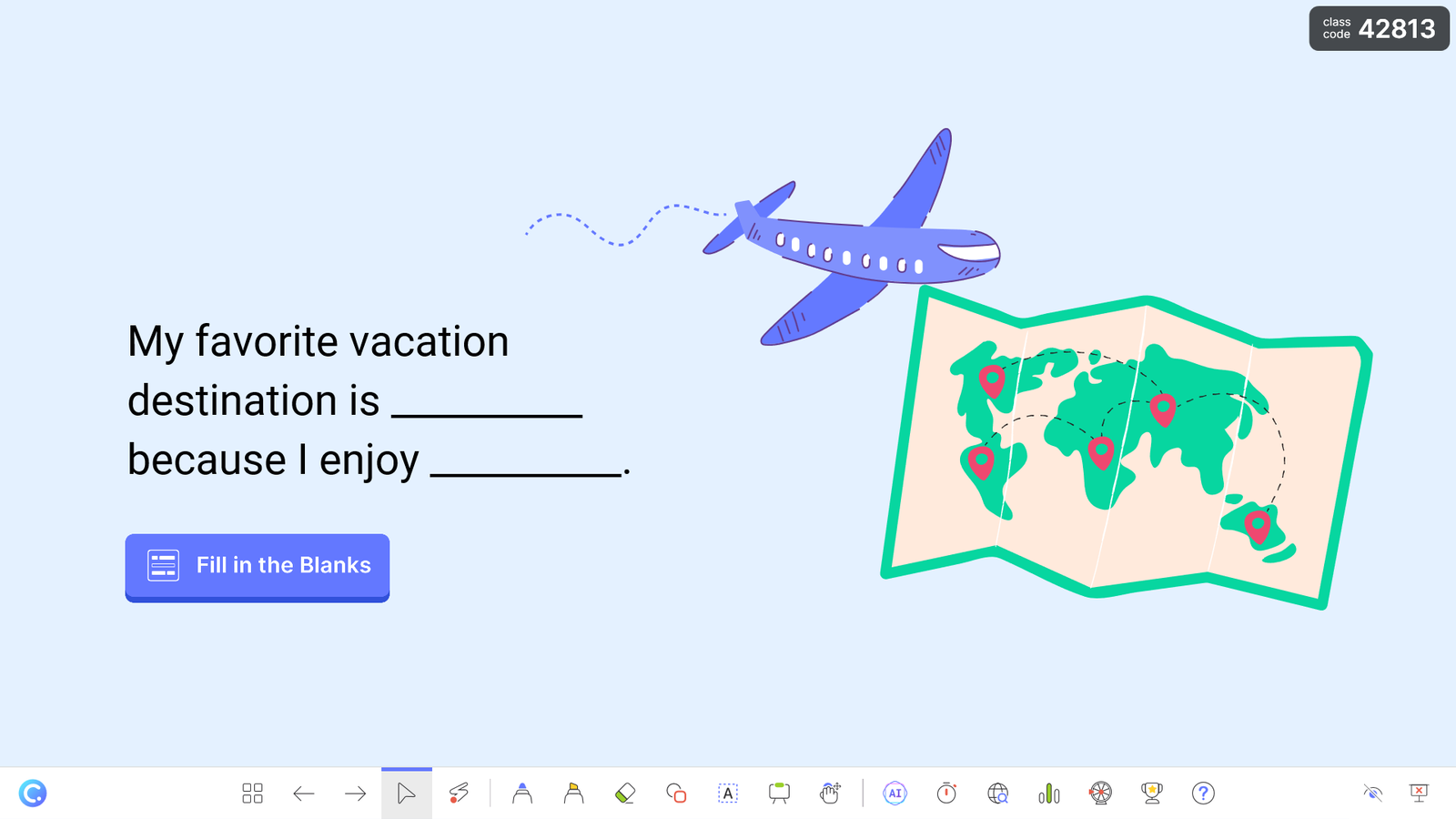
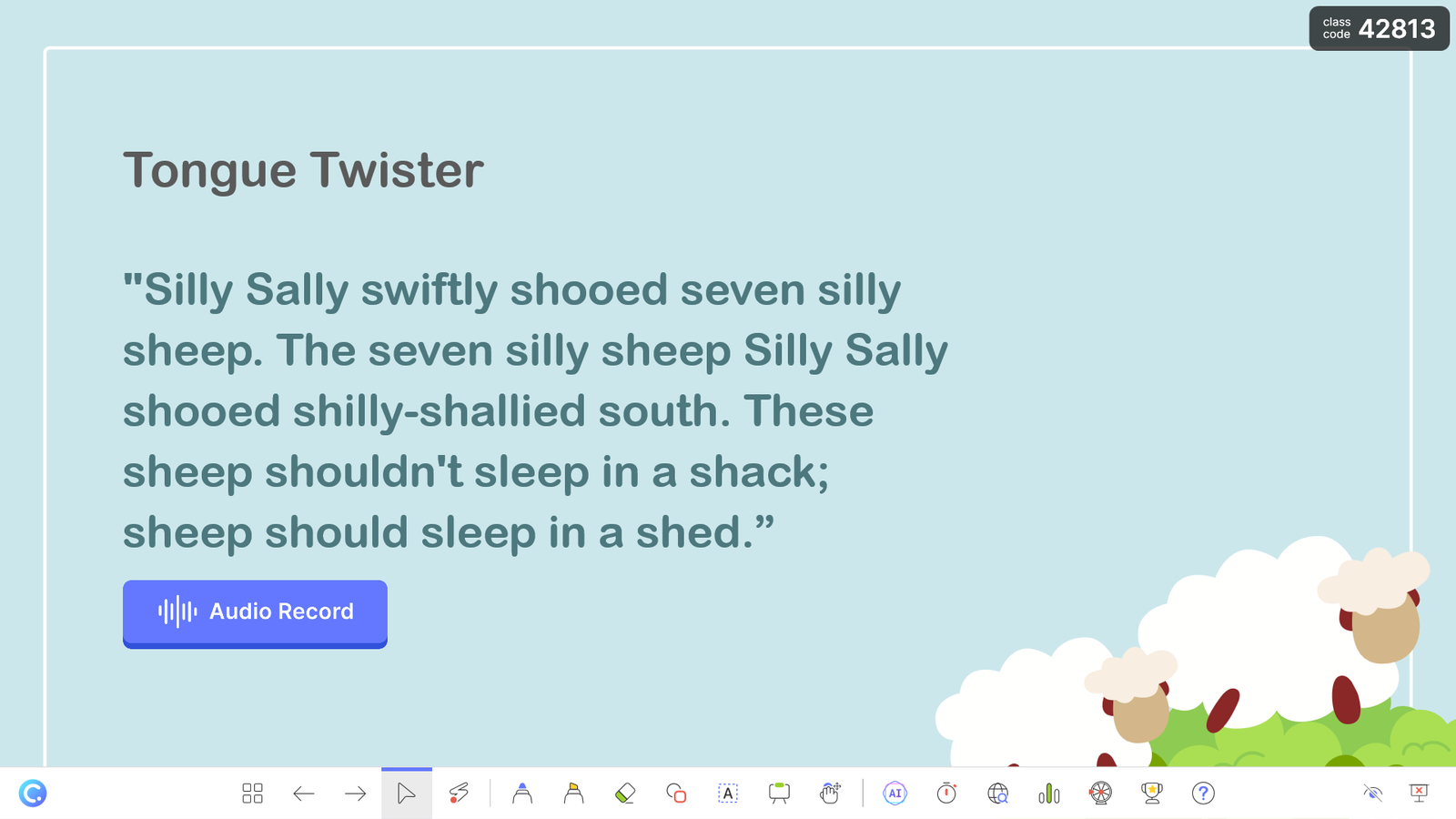
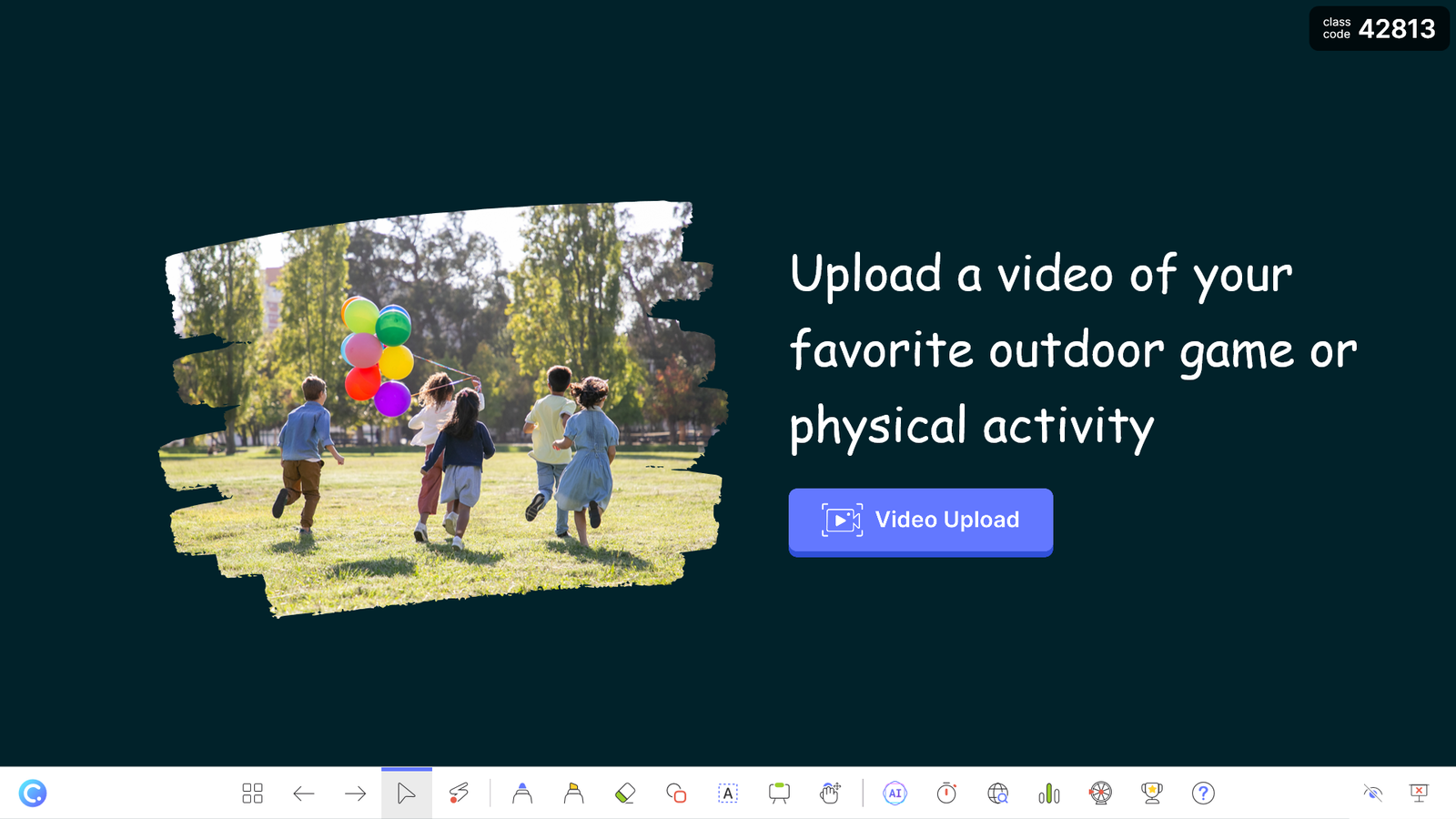
ClassPoint 測驗創意功能的工作原理:在 PowerPoint 中插入現成的測驗範本
1. 按兩下 Inknoe ClassPoint 選項卡中的 Quiz Ideas
位於「視頻上傳」和「我的課程」之間,按兩下「測驗創意」按鈕打開一個視窗,您可以在其中開始搜索完美的幻燈片範本。
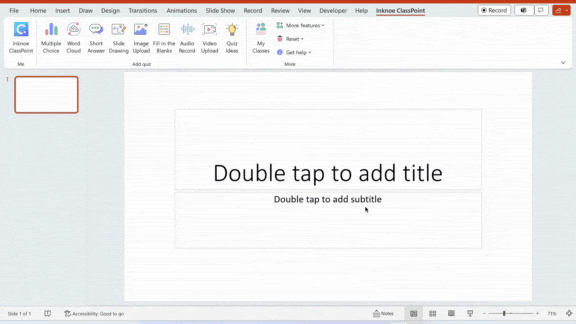
2. 選擇活動類型
Quiz Ideas 為 ClassPoint 的所有 8 個互動式測驗功能提供範本。 只需從側面板中選擇測驗問題類型,即可訪問專為該活動類別設計的範本集合。
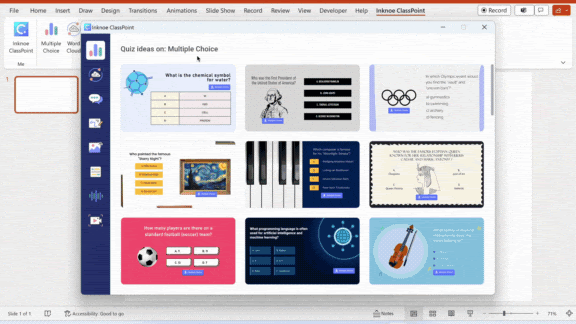
3 of the 8 interactive quiz types are only available on ClassPoint Pro. Interested in upgrading? Click here to subscribe.
3. 選擇您喜歡的投影片
將滑鼠懸停在所選幻燈片上,或在打開幻燈片時使用導航箭頭從一個幻燈片範本跳轉到另一個幻燈片範本,以獲得每個幻燈片的完整視圖。
4. 將滑軌插入甲板
要將幻燈片添加到PowerPoint幻燈片組,請單擊集合視圖中幻燈片範本上的“+”圖示或完整幻燈片檢視中的“插入範本”。 這將無縫集成您選擇的測驗幻燈片到您的演示文稿中。
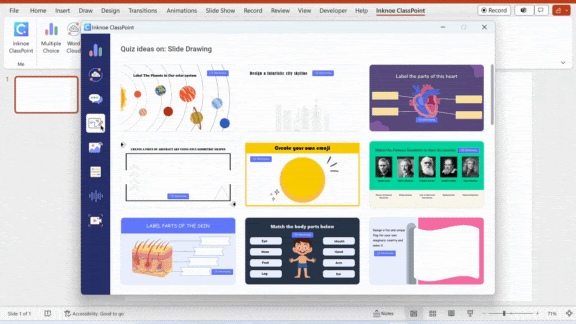
5. 在投影片放映中運行測驗
一旦幻燈片進入您的幻燈片組,剩下的就是在幻燈片放映模式下運行它。 這使您能夠即時提供 ClassPoint 測驗並即時收集參與者的回答。
More on how to run a live ClassPoint quiz here. And 50 use cases to help you diversify the way you run quizzes from now onwards!
想要更多? 下載我們的互動式PowerPoint手冊,瞭解 掌握互動式PowerPoint幻燈片製作藝術的更多技巧和竅門。 👇
Interactive Puzzle PowerPoint Templates
Master the tricks to turn your PowerPoint into an interactive experience today!
發人深思的東西
可以肯定地得出結論,ClassPoint 確實履行了其不斷創新的使命。 有了 ClassPoint Quiz Ideas,演示效率進一步提升了一個檔次。 無論您是經驗豐富的專業人士還是剛剛入門,這些範本都旨在激發您課堂上的創造力。
試一試 Quiz Ideas,看看它如何改變您的教育演示,使它們對您和您的學生來說更具互動性和樂趣。
